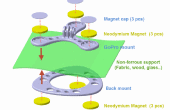Paso 2: Crear la espiral y trapecios
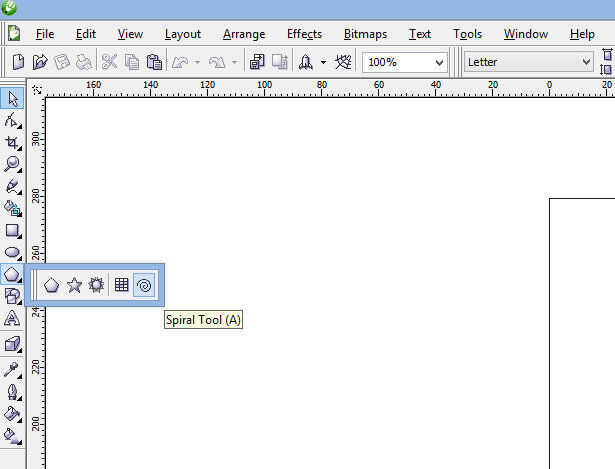
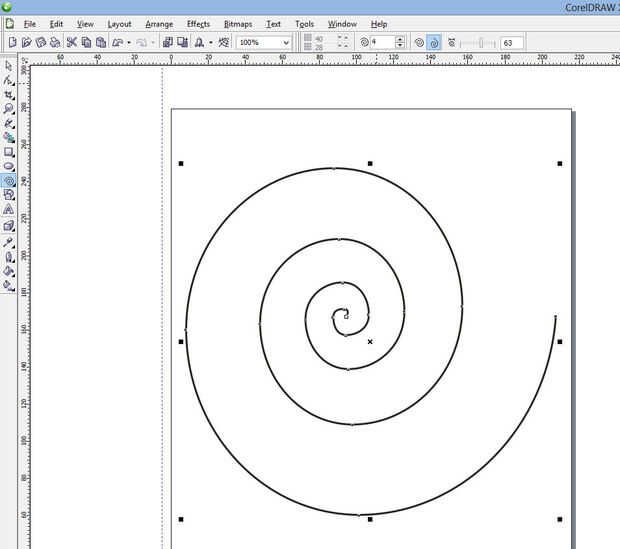
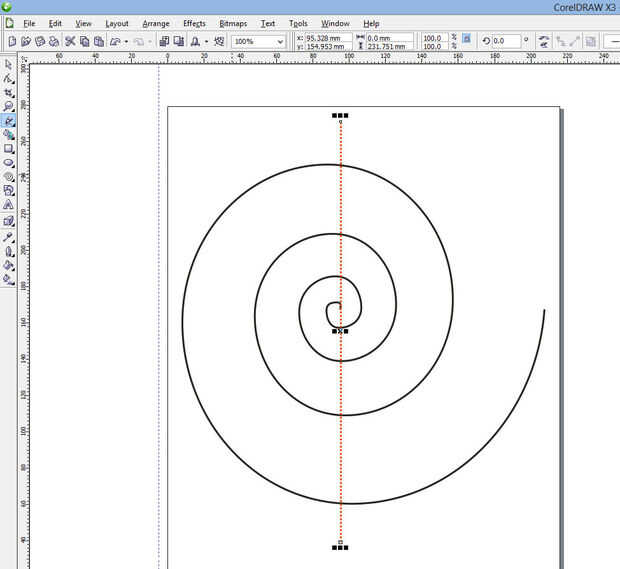
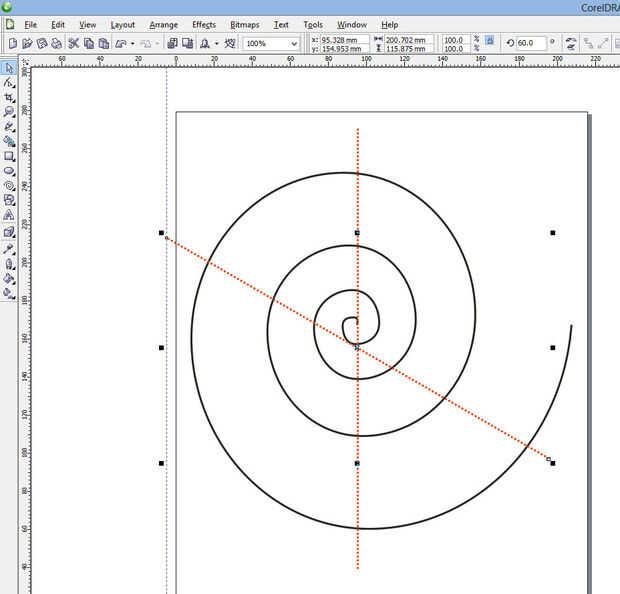
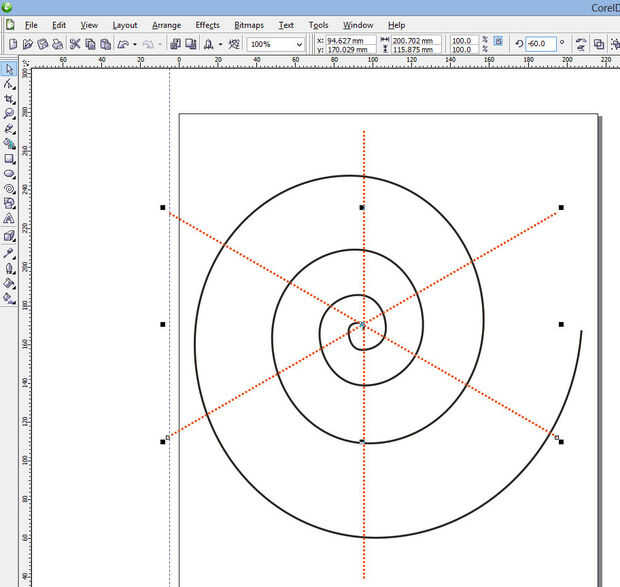
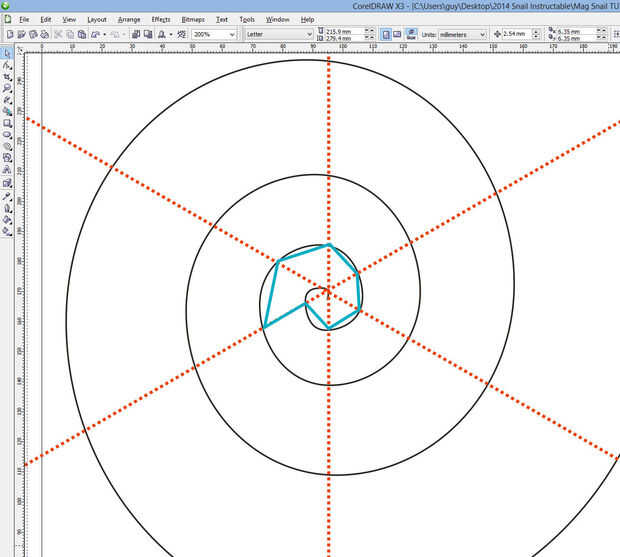
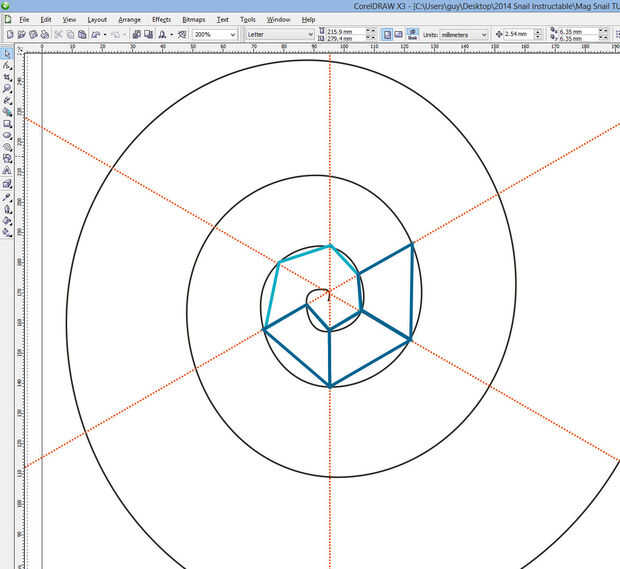
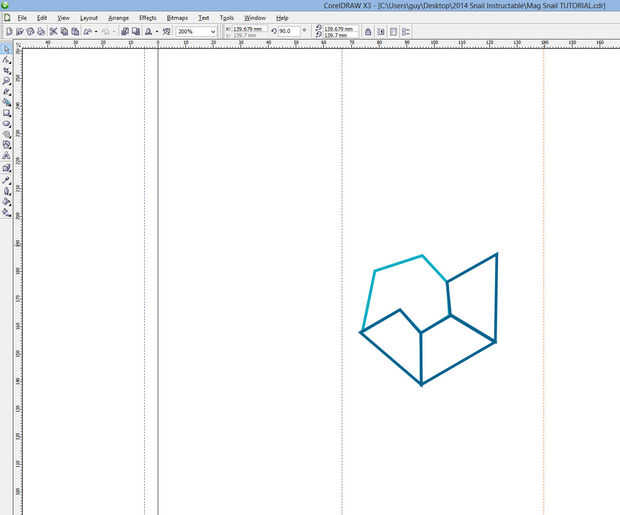
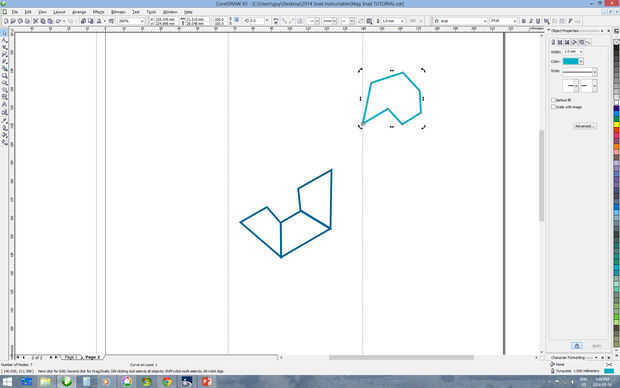
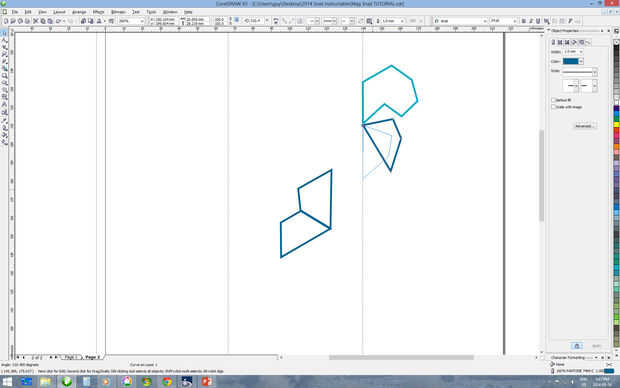
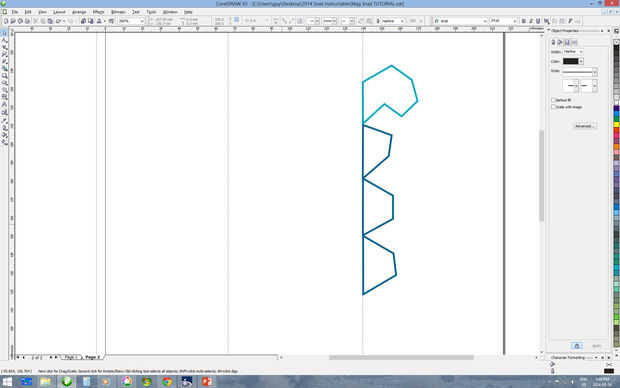
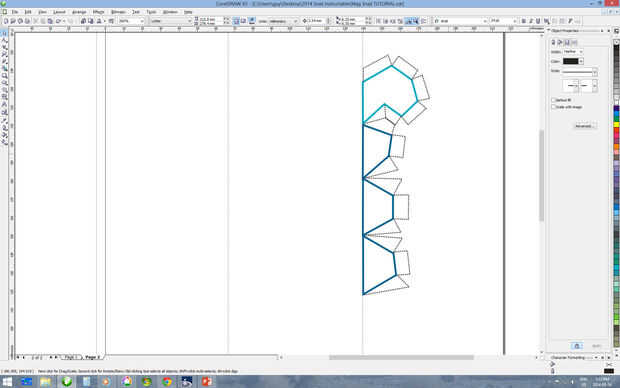
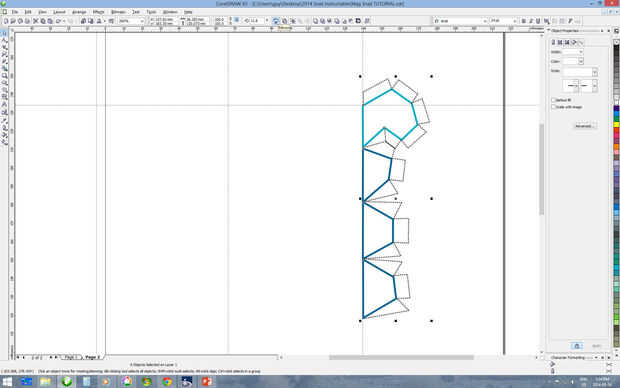
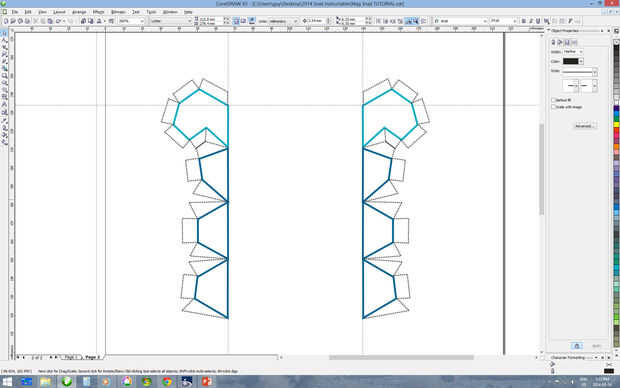
Yo estoy proporcionando las instrucciones Corel Draw (V13, 2005); No quiero entrar en demasiados detalles porque es poco probable usar este software, pero si usas algo comparable, entonces usted debe tener opciones similares. He aprendido muchas lecciones en el camino, que hará que el flujo de trabajo mucho más suave para ti.
- Crear nuevo archivo: plantilla de tamaño carta.
- Encontrar la herramienta de dibujo de espiral.
- Ajustar el número de bucles para 4 (o más)
- Ajustar el "Factor de expansión de espiral" a alrededor de 63.
- Dibujar la espiral y expandirlo para caber el papel con una proporción de aspecto de igual radio (no alargada).
- Abra la herramienta de línea de dibujo, trace una línea vertical por el centro de la espiral (Presione "Control" para ajustar a la vertical).
- Hacer una copia de la línea seleccionándola y utilizando Ctrl C, Ctrl V
- Girar con el menú de la barra de herramientas "Ángulo de rotación" y entrar en + 60 grados
- Coloque la línea rotada para que cruza en el centro de la espiral
- Repita los pasos 7, 8 y 9 pero gire-60 grados.
Ahora han dividido su espiral en 6 regiones iguales. Ahora, las intersecciones de las rectas con las espirales representan las esquinas de los trapecios que componen las secciones de la concha de caracol. Inicialmente empecé con pequeños triángulos para la base de la concha de caracol pero se dio cuenta de que estas piezas son locas diminutos y prácticamente imposible trabajar con. Yo por lo tanto combinan varios de los triángulos iniciales en un polígono de 7 lados por lo que es de la forma siguiente en la secuencia de un trapezoide (no triángulos).
- Seleccione la herramienta de dibujo de líneas y dibujar el polígono de 7 lados primero en el centro de la espiral como se ve en la imagen.
- Mudanza desde el centro hacia el exterior de la espiral, dibujar los trapecios utilizando las intersecciones de las directrices con las espirales.
- Continuar hasta llegar al final de la espiral.
- Seleccione los polígonos que ha creado (excepto la espiral y directrices) y copiar en una página nueva.
- Haga clic en las secciones de escaladas en el borde izquierdo de la zona de trabajo y arrastre una línea guía en 2/3 del ancho de la página.
- Crear otra línea de guía a 1/3 de la página y arrastre uno cerca de la parte superior de la página.
- Arrastre su polígono de centro (7 lados) para que el nodo que está más abajo de la espiral (la más cercana a salir) está en la cima de su primera línea de guía.
- Haga clic una vez más en el polígono para activar el modo de rotación.
- Arrastre el punto de rotación (punto y círculo) para que sea en la parte superior del nodo situado en la línea de guía.
- Rotar el polígono que se asemeja a la imagen (parte grasa hacia arriba).
- Arrastre el siguiente polígono (trapecio más pequeño restante) para que la parte inferior izquierda nodo si el trapezoide es lado largo abajo (éste es el nodo que estaba en contacto con el polígono anterior) está en la pauta y en la parte superior del nodo más inferior de la forma anterior que colocó. No puedo pensar en una forma más sencilla de explicar esto: Imagina que desenrolla la espiral y las imágenes de cheques.
- Repita el paso 11 hasta que se alinearon todos los trapecios a lo largo de la guía.
- Añadir color a los polígonos, utiliza un relleno de la fuente lineal.
- Con la herramienta de línea de dibujo, crear formas de ficha que se utiliza para pegar los imanes en.
- Seleccionar todos los dibujos a lo largo de esta línea. Copiar y pegar.
- La nueva copia utilizando el comando horizontal 'espejo' del tirón.
- Arrastre la nueva serie volteada la otra pauta que había creado (1/3) alineando cuidadosamente la pieza a lo largo de la guía-línea horizontal (arriba) que había hecho en el paso 3.
- Caben tantas fichas de la página actual, dejando espacio para una ficha en la base para conectar con la siguiente serie.
- Cortar y pegar el resto en otra página.
- Repita los pasos 17 y 18 hasta que tengas todas tus pestañas en páginas individuales para imprimir.